Awọn ọna 3 Lati Tọpa Foonu Alagbeka Laisi Wọn Mọ
Oṣu Kẹta Ọjọ 07, Ọdun 2022 • Fi silẹ si: Awọn imọran Foonu ti a lo Nigbagbogbo • Awọn ojutu ti a fihan
Bayi ni ọna lati orin kan alagbeka foonu lai wọn mọ ti di ohun lẹhin ọkan ká Fancy. Awọn ohun elo pupọ lo wa ti o le ṣe iranlọwọ fun ọ ninu ọran yii, pẹlu awọn ẹya jakejado ati ilọsiwaju. Nitorinaa, pẹlu awọn iyipada ninu imọ-ẹrọ, awọn ọjọ wọnyẹn ti lọ fun ọ pẹlu agbo ti irọ. Ko si iwulo lati mu Afoyemọ yii mu bi ninu aye yii, Emi yoo pin diẹ ninu awọn ohun elo ipasẹ to dara julọ ati bii o ṣe le tọpa foonu alagbeka laisi mimọ wọn.
Apá 1: Bawo ni lati orin Android tabi iPhone lilo mSpy?
Ọkan ninu awọn ti o dara ju ọna lati orin kan alagbeka foonu lai wọn mọ ni mSpy ibojuwo package. O jẹ ipo ibaramu Gbajumo patapata ati ohun elo ti o ni aabo fun itọju awọn ayanfẹ rẹ ati fun awọn ọmọ rẹ paapaa. mSpy ni olumulo ore-fun gbogbo ọjọ ori ati ki o ko kan pupo ti imo ti imo ti wa ni ti nilo lati wọle si o. Yi app wa pẹlu awọn nwon.Mirza ti ipasẹ rẹ abáni ká agbeka ninu rẹ ọfiisi. Eyi yoo ni anfani pupọ lati profaili iṣowo rẹ.
Jẹ ki a jiroro awọn igbesẹ lori bi o ṣe le tọpa foonu alagbeka laisi wọn mọ:
Igbese 1: Akọkọ ti gbogbo awọn ti o nilo lati ra awọn alabapin lati www.mspy.com/ , ni kete ti o ba ṣe pe o yoo gba a oto ID si imeeli rẹ.
Igbese 2: Bayi wọle si awọn afojusun ẹrọ, ni kete ti o jáde fun downloading, nibẹ ni o yoo wa ni beere lati tẹ awọn oto ID ti o ti gba, lati fun laṣẹ awọn wiwọle. Ni kete ti o ti tẹ awọn alaye sii, ilana ibojuwo yoo bẹrẹ.
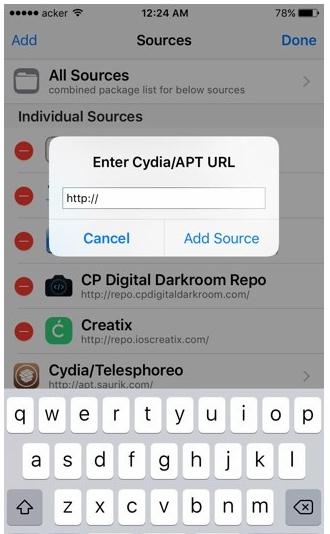
Igbesẹ 3: Lẹhin iyẹn, iwọ yoo gba ọ laaye lati ṣii Igbimọ Iṣakoso. Lati wa nibẹ ti o le ni rọọrun lọ fun awọn ilana ti ipasẹ awọn afojusun ẹrọ latọna jijin, labẹ eyi ti o le ni iwọle si GPS awọn ipo, Awọn ifiranṣẹ, Pe awọn alaye, ati Pupo siwaju sii. Ti o le wọle si lati ibikibi, gẹgẹbi ẹrọ rẹ, alagbeka, kọǹpútà alágbèéká, bbl
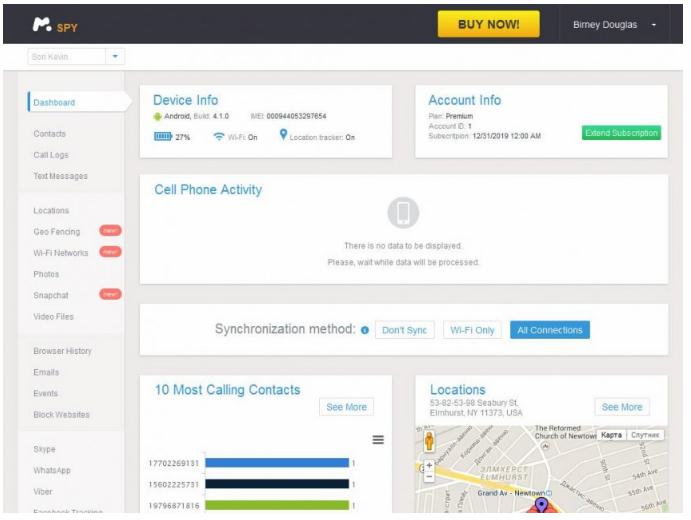
Awọn wọnyi ni loke awọn igbesẹ ti yoo jeki o lati orin a Cell foonu lai wọn Mọ.
Apá 2: Bawo ni lati orin Android tabi iPhone lilo FlexiSPY?
FlexiSPY jẹ eto ipasẹ ti o wọpọ fun awọn foonu alagbeka. O idaniloju ọkan ninu awọn ti o dara ju ona lati orin a foonu alagbeka lai wọn mọ. Ṣugbọn o nilo lati isakurolewon iPhone ṣaaju fifi FlexiSPY. Fun awọn ẹrọ Android, iṣẹ gbongbo ni a nilo fun awọn ẹya ilọsiwaju kan.
Lẹhin fifi awọn Flexispy lori ẹrọ ti o fẹ lati se atẹle, gbogbo awọn ti o yẹ alaye ti o fẹ lati se atẹle (GPS ipo, awọn ipe, awọn ọrọ) yoo po si awọn oniwe-server lai mọ. Awọn nikan ohun ti o nilo lati se ni wọle si rẹ Flexispy iroyin ki o si tẹ "Location" ti o ba ti o ba yoo fẹ lati orin kan foonu alagbeka.
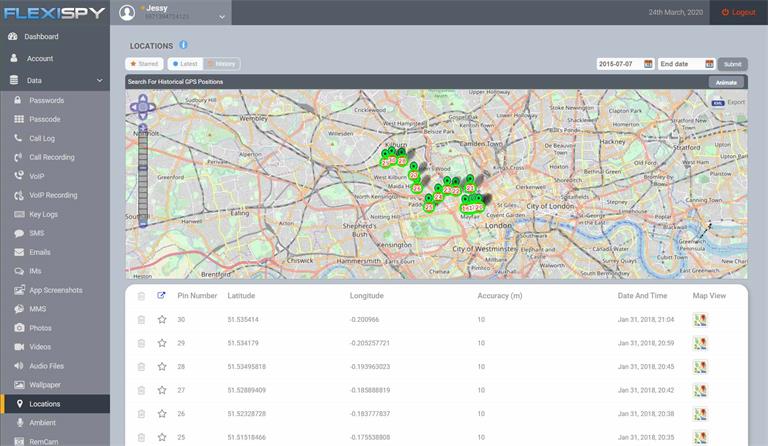
Ayafi fun wiwo data ipo ẹrọ, o tun le okeere data GPS lati lo lori ohun elo aworan agbaye ti o fẹ.
Bii o ṣe le okeere data GPS:
Igbesẹ 1: Tẹ bọtini “Export” ni igun apa ọtun oke.
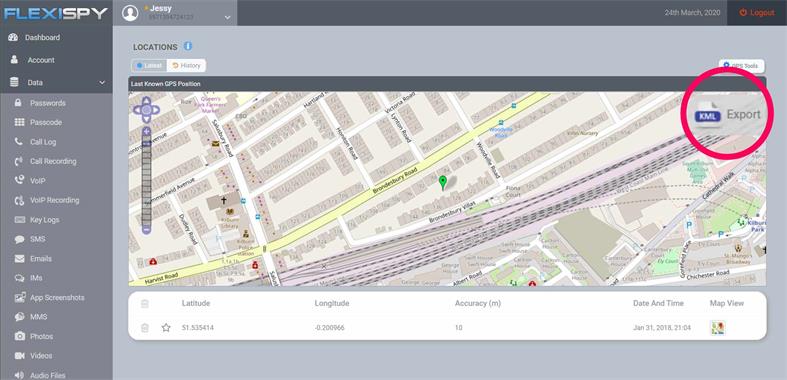
Igbese 2: Tẹ awọn "Download" bọtini lori pop-up window ti o han.
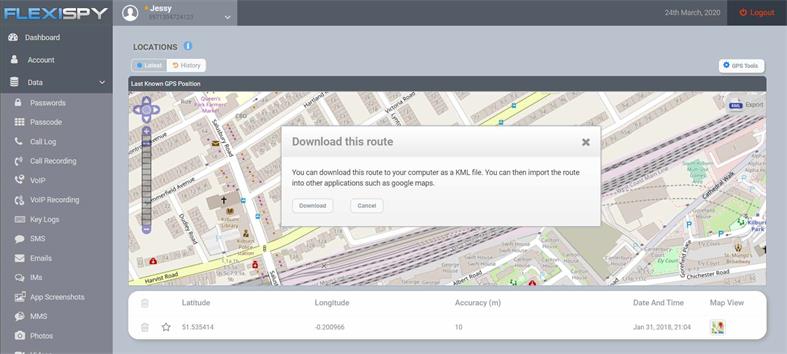
Apá 3: Bawo ni ikoko orin ẹnikan
Ti o ba fẹ lati orin kan alagbeka foonu lai wọn mọ ni ikoko, ki o si ọkan awon ojutu ni "Wa awọn ọrẹ mi" app ṣe nipa Apple tilẹ nipataki ko fun spying ìdí, ṣugbọn o le lo o lati ṣe amí lori ẹnikan ká iPhone ni ikoko. Ìfilọlẹ yii wa pẹlu ohun elo lati gba iwifunni nigbati eniyan ibi-afẹde ba de tabi fi aaye silẹ. Nibi, ti o ba ti o ba ni iwọle si awọn afojusun ẹrọ ati awọn "Wa awọn ọrẹ mi" aṣayan ki o si o yoo fun o ni ojutu lori bi o si orin kan foonu alagbeka lai wọn mọ.
Step1: Jeki awọn aṣayan "Pin mi ipo" lori afojusun foonu. Lati le pin ipo mi ṣiṣẹ, ṣii app “Wa awọn ọrẹ mi”> Lọ fun fọto olubasọrọ> “Pinpin ipo mi”.
Igbese 2: Gbogbo iCloud iroyin ni o ni pinpin awọn aṣayan fun gbogbo awọn ẹrọ miiran. A ni lati rii daju awọn pinpin aṣayan ti wa ni ti tọ bojuwo bi awọn afojusun ẹrọ gẹgẹbi "Eleyi ẹrọ".
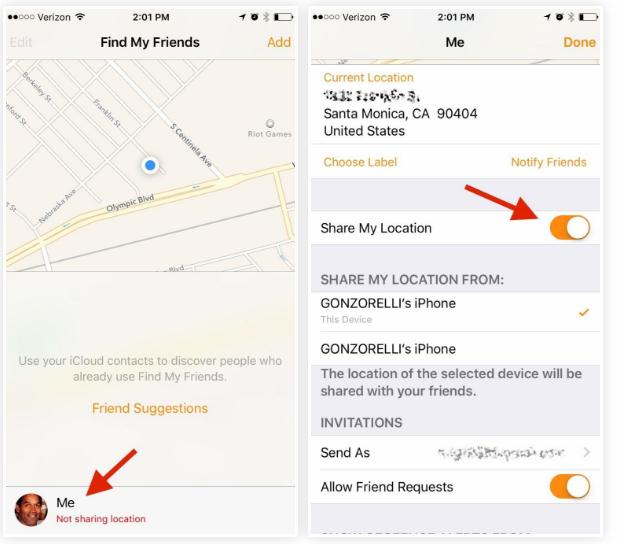
Igbese 3: Bayi ra lati isalẹ lati pari, tẹ lori "Airdrop" aṣayan lati awọn eto. Iwọ yoo ni awọn aṣayan meji bii “Gbogbo eniyan” ati “Awọn olubasọrọ nikan”.
Igbese 4: Gbe si awọn afojusun ẹrọ, ninu awọn "Wa awọn ọrẹ mi" app tẹ awọn aṣayan "fi". Bayi aworan olubasọrọ rẹ yoo han. Tẹ fọto profaili rẹ> yan aṣayan “Pinpin lainidi” lati tọpa foonu alagbeka laisi mimọ wọn.
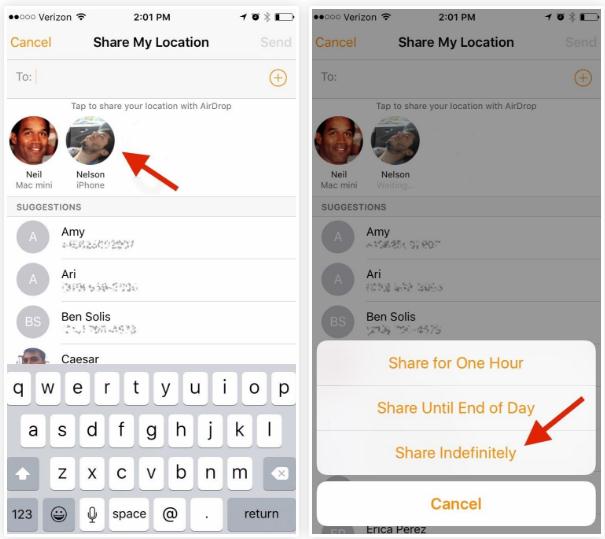
Igbese 5: Awọn afojusun ẹrọ ipo yoo wa ni pín pẹlu nyin. O yoo gba a pop-up window "Gba" o. O yoo lẹẹkansi beere ti o ba ti o ba fẹ lati pin ipo ki, tẹ lori "Maa ko pin".
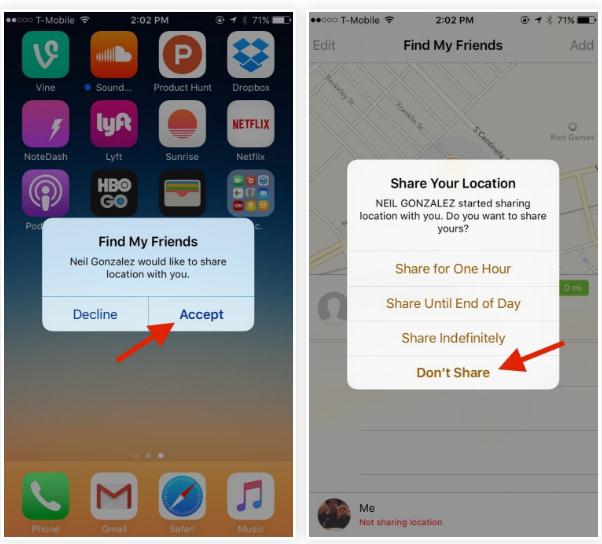
Igbese 6: Bayi lọ si ẹrọ rẹ, ṣii "Wa awọn ọrẹ mi" app ki o si tẹ awọn aami ti awọn afojusun ẹrọ. Iwọ yoo gba iwifunni kan, nibiti wọn wa ni bayi nigbati wọn lọ kuro ni aaye ati bẹbẹ lọ.
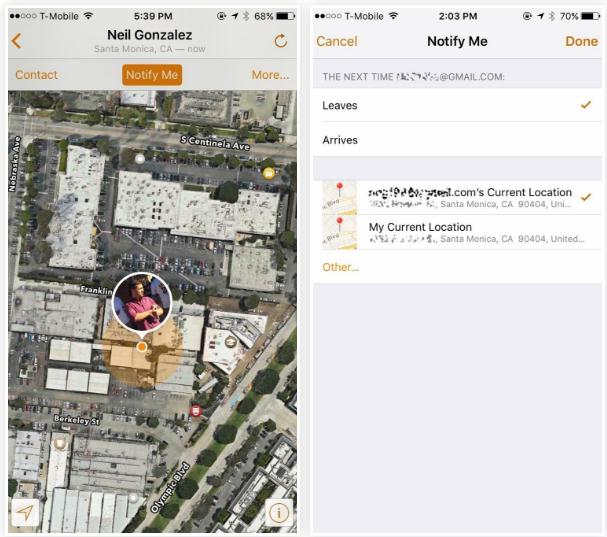
Akiyesi: Ti o ba fẹ tọju ohun elo “Wa awọn ọrẹ mi” lati ẹrọ ibi-afẹde o le lo ọna ibi iduro eyiti yoo rọrun ṣugbọn ọna folda jẹ alakikanju.
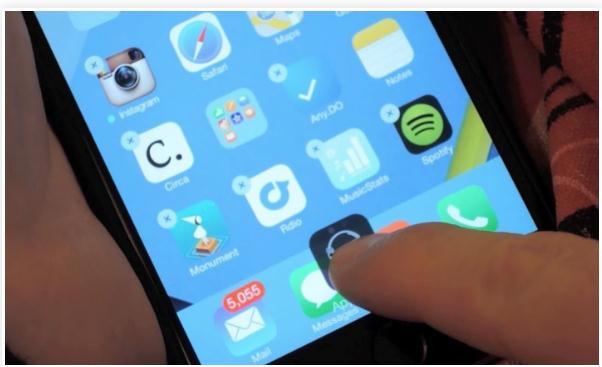
Apá 4: Ìbéèrè Nigbagbogbo
1. Kini rooting? Ṣe o ni atilẹyin ọja? Eyikeyi rutini laarin Android ati mSpy?
Rutini ni o han ni mọ bi awọn iṣakoso laarin Android awọn olumulo ati Android subsystems. O ni akoko atilẹyin ọja ati rutini jẹ iwulo ti o ba tọpinpin WhatsApp, awọn ifiranṣẹ Facebook.
2. Bawo ni ọkan le ri awọn software lati se atẹle lori ohun Android device?
mSpy ti ni aṣẹ ati ifọwọsi sọfitiwia ati pe o ni lati ṣiṣẹ ni ofin lori olumulo mejeeji ati ẹrọ afojusun. Ti o ba ti ri ilana arufin, o le ṣe iranlọwọ atilẹyin alabara lẹsẹkẹsẹ.
3. Ti foonu naa ba jẹ ji, ṣe MO le rii foonu mi ni lilo nọmba?
mSpy activates ti o ba ti fi sori ẹrọ lori iPhone patapata. Awọn ilana ti wiwa foonu nipa lilo nọmba kan jẹ ko wulo ni mSpy.
A gbọdọ sọ fun ọ nipa lilo mSpy ati FlexiSPY mejeeji jẹ ọkan ninu awọn ọna ti o dara julọ lati tọpa foonu alagbeka kan. Awọn ohun elo mejeeji ni awọn metiriki pupọ ati pe dajudaju yoo ṣe iranlọwọ ni bii o ṣe le tọpa foonu alagbeka laisi mimọ wọn. A mọ pé ipasẹ a foonu alagbeka lai wọn mọ jẹ arufin, sugbon nigba ti o ba de si awọn ọmọ wa ká ailewu a ni lati se eyi ni eyikeyi iye owo.
Orin
- 1. Orin Whatsapp
- 1 gige WhatsApp Account
- 2 WhatsApp gige Ọfẹ
- 4 WhatsApp Atẹle
- 5 Ka Awọn ifiranṣẹ WhatsApp Awọn omiiran
- 6 Gige WhatsApp Awọn ibaraẹnisọrọ
- 2. Orin Awọn ifiranṣẹ
- 3. Awọn ọna orin
- 1 Track iPhone lai App
- 2 Tọpinpin ipo foonu nipasẹ Nọmba
- 3 Bi o ṣe le Tọpa iPhone kan
- 4 Tọpa foonu ti o sọnu
- 5 Tọpa Foonu Ọrẹ Ọmọkunrin
- 6 Tọpinpin ipo foonu laisi fifi software sori ẹrọ
- 7 Tọpa Awọn ifiranṣẹ WhatsApp
- 4. Foonu Tracker
- 1 Awọn ohun elo lati Tọpa foonu laisi Wọn Mọ
- 2 Imeeli wa kakiri
- 3 Bii o ṣe le Wa Foonu Alagbeka kan
- 4 Tọpa foonu alagbeka laisi Wọn Mọ
- 5. Foonu Atẹle




James Davis
osise Olootu